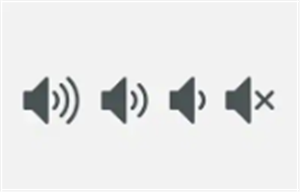WhatsApp Nachrichten beim Empfänger zu löschen
Wie oft benutzen Sie WhatsApp im Alltagsleben? Wie oft sorgen Sie sich darum, die Nachrichten und Chatverlauf in WhatsApp zu entleeren, um mehrere Speicherräume zu bekommen? Wie soll man die Nachrichten von bestimmten Empfängern total löschen? Wie soll man die sozialen Apps wie WhatsApp verwalten, um die Dateien zu sichern gleichzeitig Speicherräume günstig zu benutzen? Bitte lesen Sie die folgenden Abschnitte, um die nützlichen Informationen zu ergreifen.
Als eine beliebte Applikation für Unterhaltung und Kommunikation spielt WhatsApp eine wichtige Rolle im alltäglichen Leben. Die Nachrichten von Freunden in WhatsApp besitzt große Räume auf dem iPhone. Deshalb versuchen wir oft, alle Sprachnachrichten sowie die archivierten Nachrichten aus dem Handy zu löschen. Wie soll man das handhaben? Bitte lesen Sie den Artikel weiter.
Mehr Artikel für Whatsapp
Whatsapp wiederherstellen
Alle Chats zu archivieren, leeren oder löschen
Nachrichten von Empfänger zu archivieren, bevor sie gelöscht werden
Alle Chats zu archivieren, leeren oder löschen
Sie können in WhatsApp direkt alle Chats gleichzeitig verwalten, wie zum Beispiel die Chats zu archivieren, leeren und löschen.
- Öffnen Sie WhatsApp und tippen Sie das Symbol „Einstellung“, das unter rechts auf dem Bildschirm liegt.
- Tippen Sie die Option „Chats“, um sie zu verwalten. Die Funktionen stehen zur Verfügung: „Alle Chats archivieren“, „Alle Chats leeren“ sowie „Alle Chats löschen“. Wählen Sie eine davon aus, die Sie handhaben möchten.
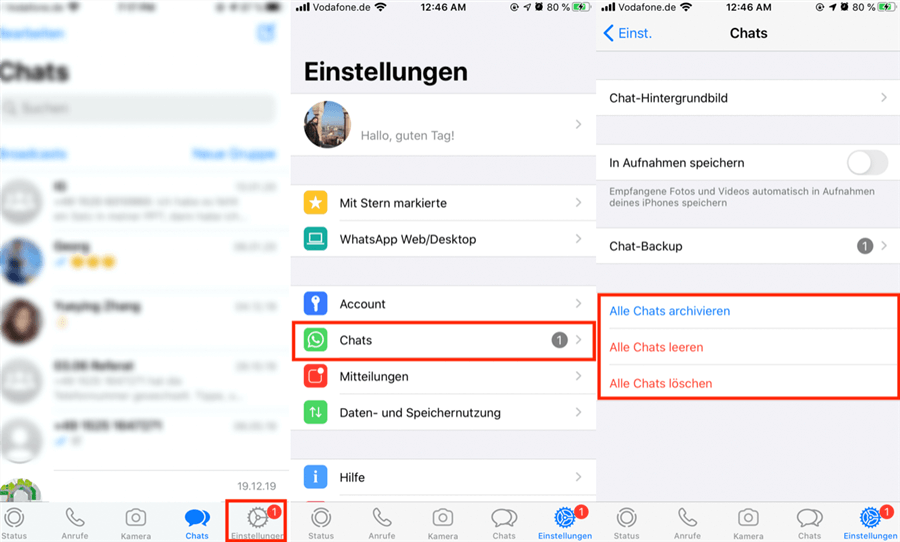
whatsapp-alle-chats-leeren-archivieren-und-löschen
- Chatverlauf mit bestimmten Empfängern zu löschen
Wenn Sie nicht alle Nachrichten löschen, sondern nur Sprachnachrichten und Chatverlauf mit einigen Personen entleeren möchten, können Sie so vorgehen wie folgend.
Öffnen Sie WhatsApp und finden Sie die Empfänger aus, wessen Sprachnachrichten und Chatverlauf gelöscht werden sollen. Tippen Sie den Namen oder Profilbilde. Tippen Sie die Option „Chatverlauf leeren“ und dann wählen Sie „Alle Nachrichten löschen“. So werden die Nachrichten von diesem Empfänger gelöscht werden.
Nachrichten von Empfänger zu archivieren, bevor sie gelöscht werden
Finden Sie ein Empfänger in dem Kontaktlist aus und schieben Sie den Namen nach links. Es gibt die Option „Archivieren“. Tippen Sie das, wenn Sie die Nachrichten von diesem Empfängern sichern möchten. Tippen Sie die Option „Mehr“, wenn Sie Nachrichten von Empfängern löschen möchten. Wählen Sie die Option „Chatverlauf leeren“, um die Sprachnachrichten zu leeren. Sie können auch alle Nachrichten aus diesem Empfängern löschen, indem Sie die Option „Chat löschen“ tippen.
Es ist möglich, dass es wichtige Informationen im Chatverlauf gibt. Deshalb wird es vorgeschlagen, die Nachrichten zu archivieren, bevor wie den Chatverlauf leeren. Tippen Sie „Lieber archivieren“, um die wichtigen Informationen im Chatverlauf zu versichern.
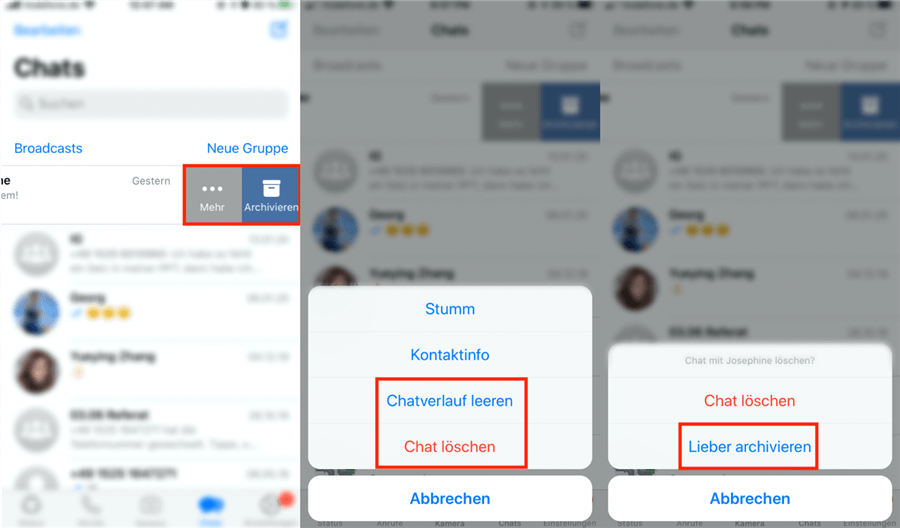
chatverkauf-löschen
Nachrichten in WhatsApp durch Hilfsmittel zu verwalten
Zwar es ist wichtig, Speicherräume auf dem iPhone schlau zu benutzen und Nachrichten regelmäßig zu entleeren, aber es soll vermeiden, die wichtigen Dokumente und anderen Formen von Daten bei der Verwaltung verloren gehen. Wenn die Nachrichten und Dokumenten in WhatsApp zahlreich sind, brauchen Sie manchmal nützliches Hilfsmittel, um Ihre Dateien zu verwalten.
AnyTrans – Vollständiges Transfer-Tool für iPhone &iPad&iPod
Laden Sie AnyTrans kostenlos mit 1-Klick herunter, um alle Ihre Whatsapp Chats vom iPhone auf einen PC oder Mac zu sichern/übertragen oder wiederherstellen.
Laden Sie auf dem Computer AnyTrans herunter und starten Sie es. Schließen Sie ihr iOS-Gerät an dem Computer über ein USB-Kabel ein. Klicken Sie auf die Dienstleistung „Social App Manager“.
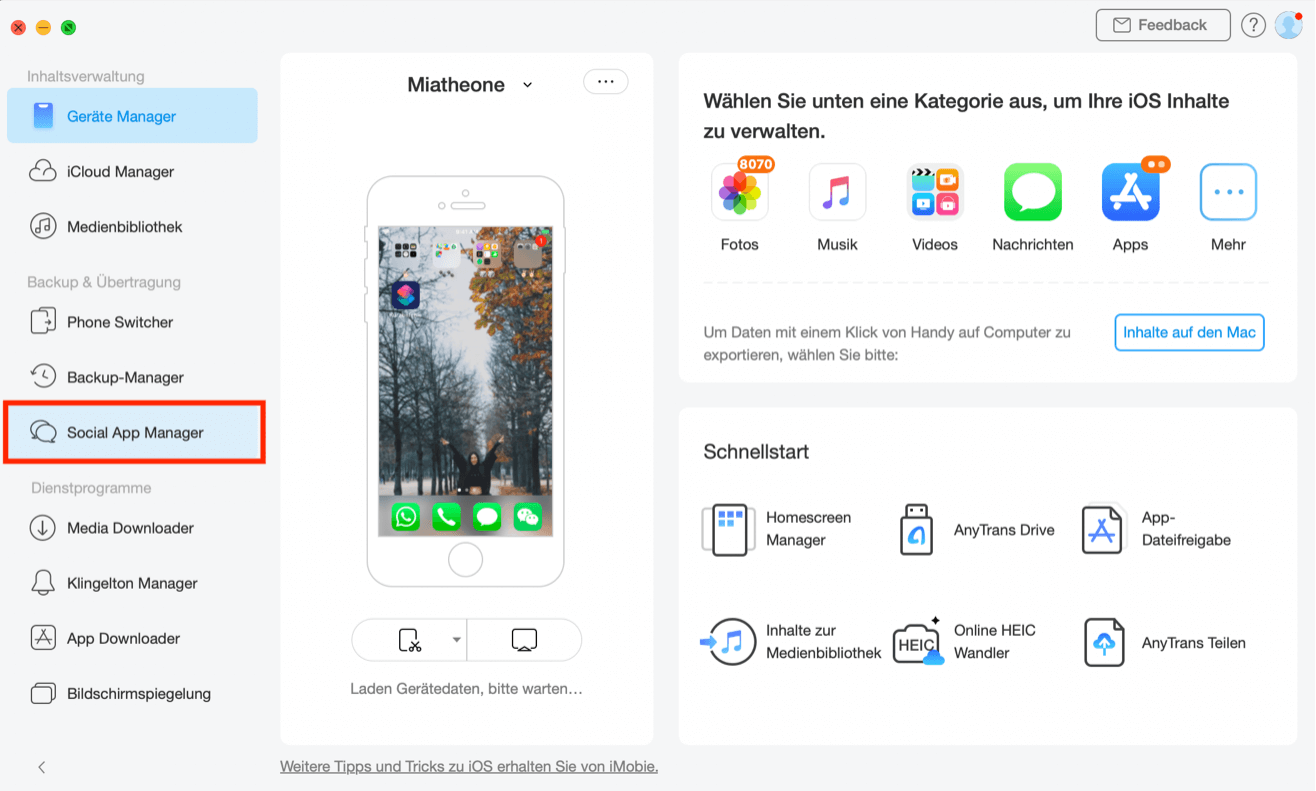
social-app-manager-klicken
Hier stehen die sozialen Applikationen einschließlich „WhatsApp“, „Line“ und „Viber“ zur Verfügung. Wählen Sie „WhatsApp“ und klicken Sie auf die Funktion „Backup“, um die Dateien in WhatsApp zu sichern.
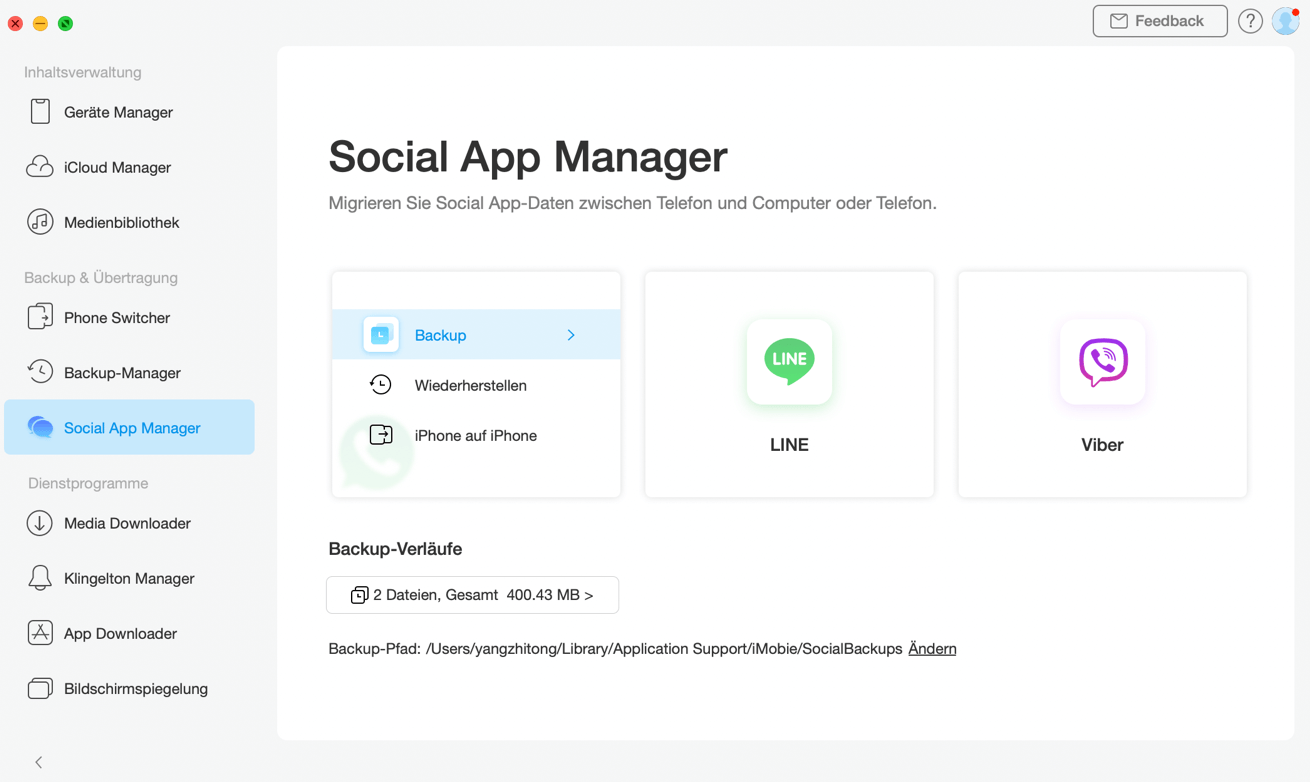
whatsapp-backup-erstellen
Ganz unten auf der Schnittstelle finden Sie den Pfad von Backup. Klicken Sie die Option „Ändern“, wenn Sie das Backup in anderem Ordner auf dem Computer versichern möchten.
Warten Sie auf einigen Minuten. Wenn das Backup erfolgreich verfertigt wird, finden Sie den Hinweis wie folgend auf der Schnittstelle. Klicken Sie auf die Taste „Vorschau“, um die versicherten Daten zu überprüfen.
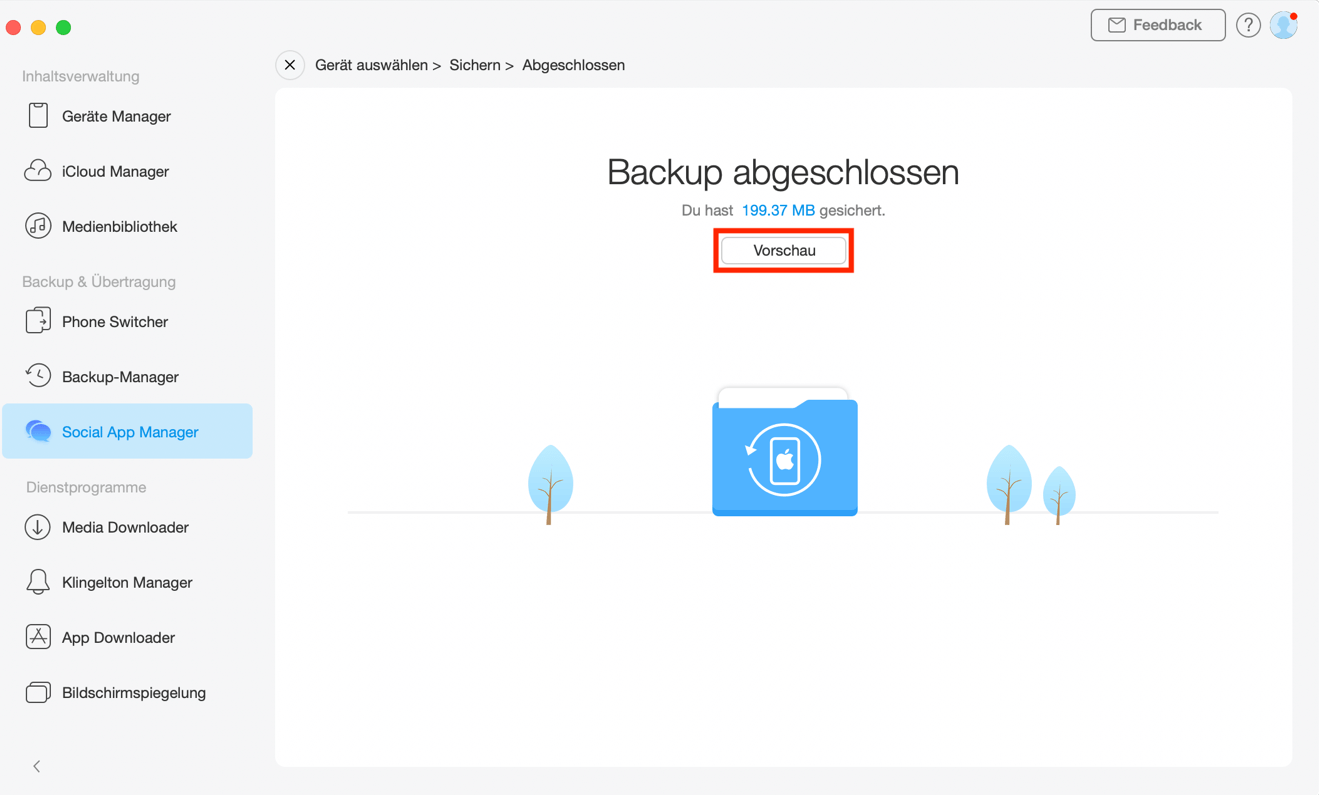
backup-abgeschlossen-und-vorschau
Backup auf dem iPhone zu wiederherstellen
Eine weitere praktische Funktion von AnyTrans ist die Wiederherstellung der Backup auf dem iPhone. Wenn Sie schon mal Backup von WhatsApp auf dem Computer gesichert haben, können Sie irgendwann das Backup wieder auf Ihrem iPhone zu stellen. So werden Daten auf keinen Fall verloren gehen.
- Klicken Sie auf die Option „Wiederherstellen“.
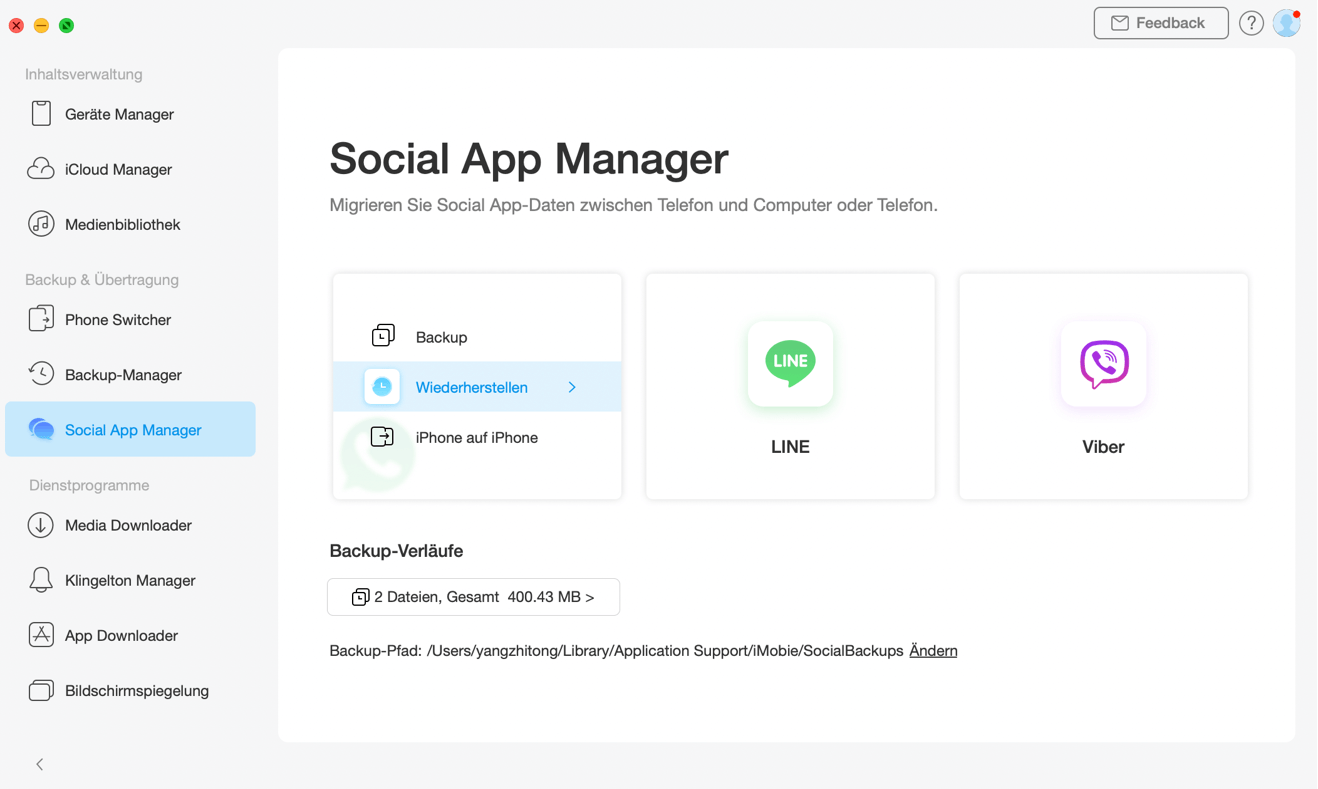
whatsapp-chatverlauf-wiederherstellen
2. Wählen Sie das Backup, das Sie schon vorab auf dem Computer gesichert haben, um das auf dem iPhone zu übertragen. Warten Sie auf dem Vorgang für einige Minuten.
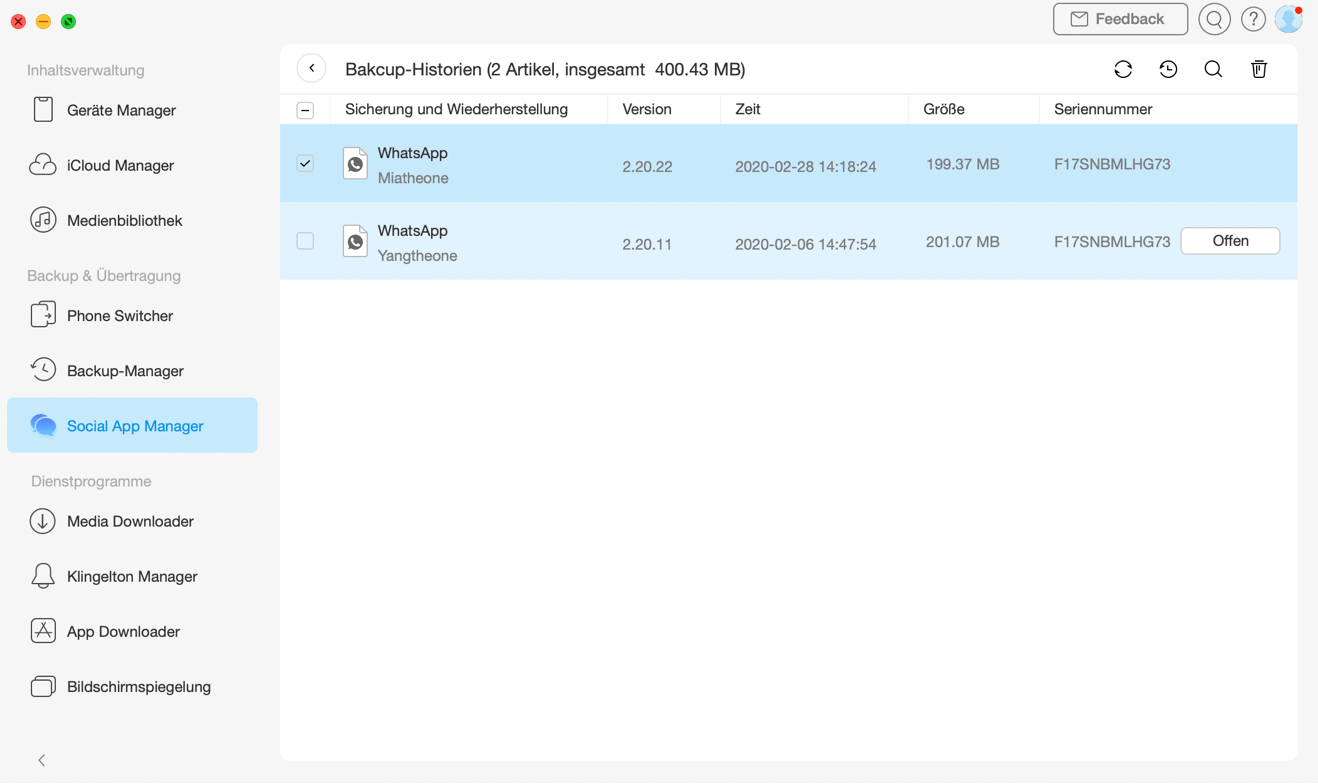
schon-gesicherte-backups-wiederherstellen
Dadurch werden Sie sichern, dass die wichtige Dokumenten in WhatsApp nicht verschwinden werden.
Fazit:
Die Verwaltung der Nachrichten in WhatsApp, einschließlich Archivieren, Löschen und Entleeren des Chatverlaufs sind wichtig und praktisch für alle Benutze mit iOS-Geräten. Die oben vorgestellten Methoden sind schnell und einfach. Außerdem ist es nicht zu übersehen, dass die Verwaltungsapplikation wie AnyTrans eine wichtige Rolle beim Benutzen von iOS-Geräten. Laden Sie AnyTrans herunter und probieren, um die wichtige Daten von iOS-Geräten wie Kontakte, Fotos verwalten.
Weitere Fragen über Produkt? Kontaktieren Sie bitte userem Support Team, um Lösungen schnell zu bekommen >